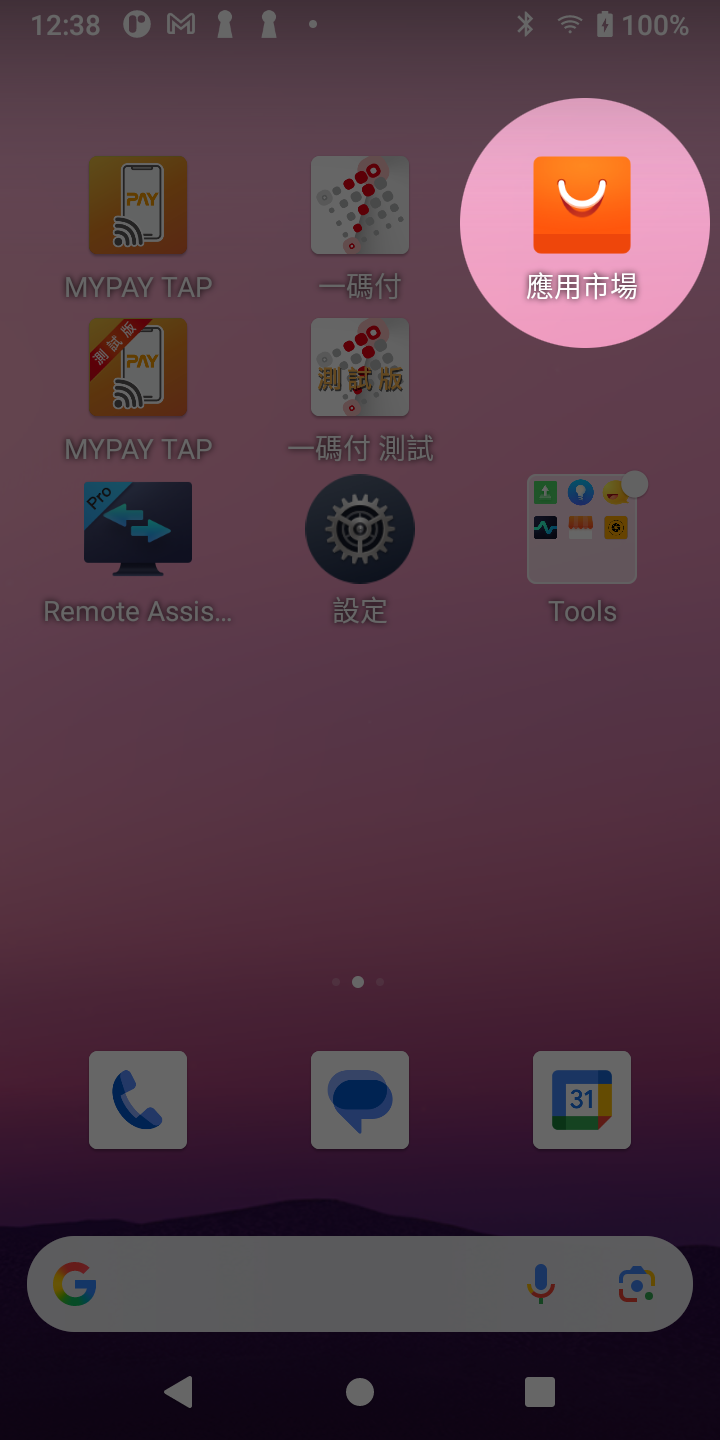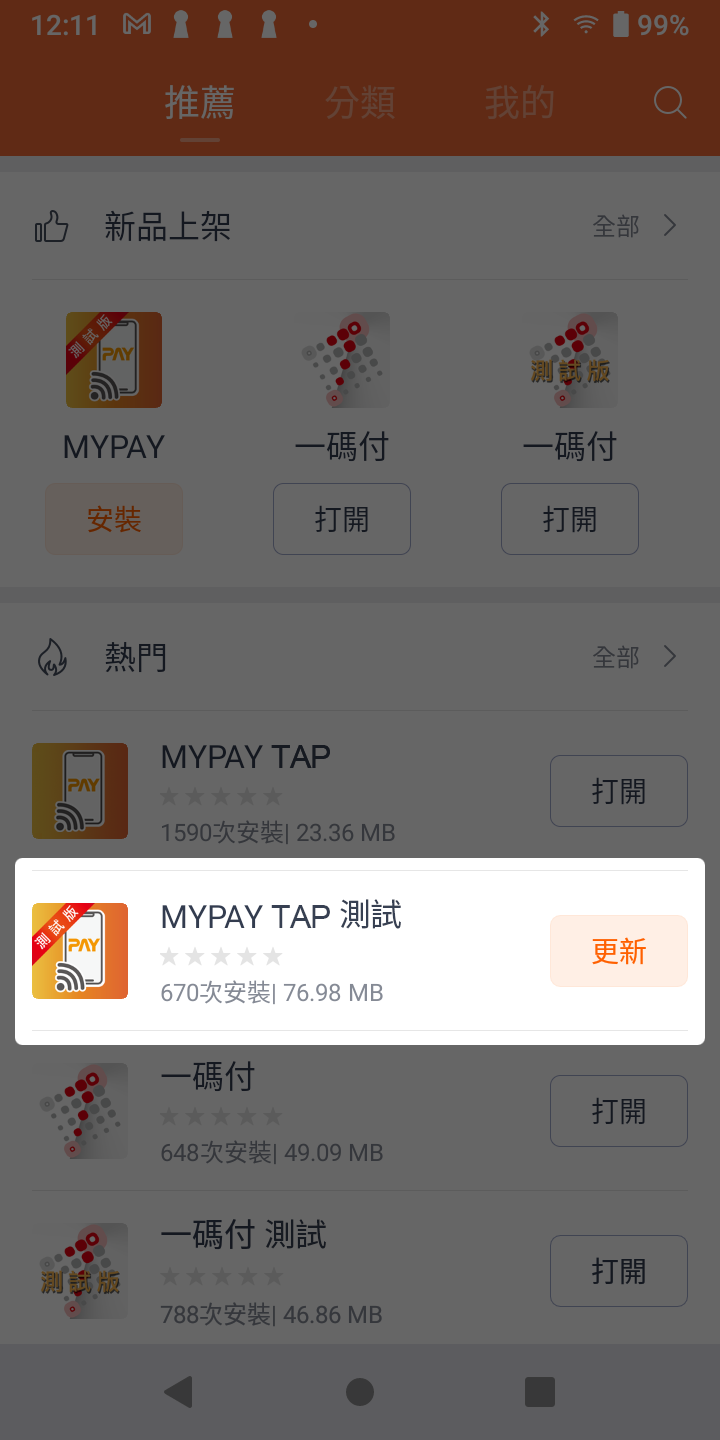主選單
- MYPAY APP登入後的主選單頁。
- 點選【訂單管理】的功能。
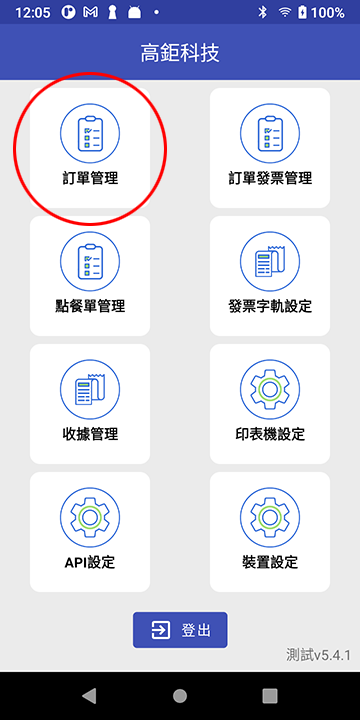
訂單管理:列表資料
- 進入會顯示App目前所有的訂單列表。
- 點選欲操作的交易進入。

訂單明細:訂單管理
- 進入訂單的明細頁。
- 會顯示時間與訂單相關的資訊,右上方是更新訂單資訊的按鈕,點下可與Server同步該筆訂單的所有資料。
- 點選下方的【訂單管理】可跳出該筆訂單目前可支援的功能。

顯示電子簽單 QR Code
- 點選【重新顯示簽單 QR Code】可以顯示交易簽單 QR Code,點選【重印交易明細】會直接再列印一次明細。
- 顯示TAP交易的電子簽單 QR Code,可讓客戶再掃瞄一次。
- 需注意的是退款後的訂單可以再重新顯示簽單 QR Code,此為退款的簽單,退款的訂單無法重印交易明細。
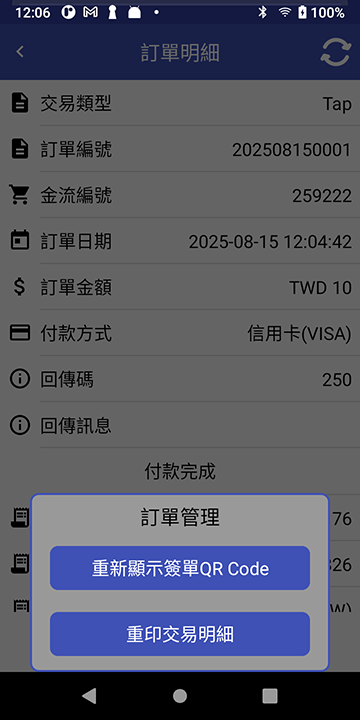
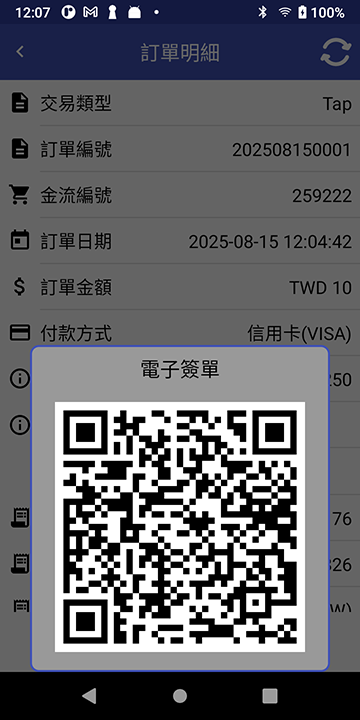
SUNMI 設備,須至 應用市集
自動更新 / 立即下載!
MYPAY TAP 測試